Expliquer comment faire un retrait suspendu sur Google Docs ? La solution que vous cherchiez !
Publié: 2022-11-25Vous pouvez créer un retrait négatif dans Google Docs à l'aide de la règle, de la boîte de dialogue Options d'indentation ou d'un raccourci clavier. Un retrait négatif est créé lorsque la première ligne d'un paragraphe se trouve à un emplacement à gauche des lignes suivantes du paragraphe.
La première ligne peut être en retrait à gauche ou à droite des lignes suivantes. Dans tous les cas, la première ligne d'un paragraphe est en retrait ou en retrait. Un retrait suspendu est généralement utilisé pour les puces et la numérotation et pour citer une référence.
Contenu
- 1 Expliquer comment faire un retrait suspendu sur Google Docs ? Enfin, la solution que vous cherchiez !
- 1.1 1. Création d'un retrait suspendu à l'aide de la règle
- 1.2 2. Création d'un retrait négatif à l'aide de la boîte de dialogue Options d'indentation :
- 1.3 3. Création d'un retrait suspendu à l'aide d'un raccourci clavier
- 2 questions fréquemment posées :
- 3 Et c'est un enveloppement !
Expliquer comment faire un retrait suspendu sur Google Docs ? Enfin, la solution que vous cherchiez !
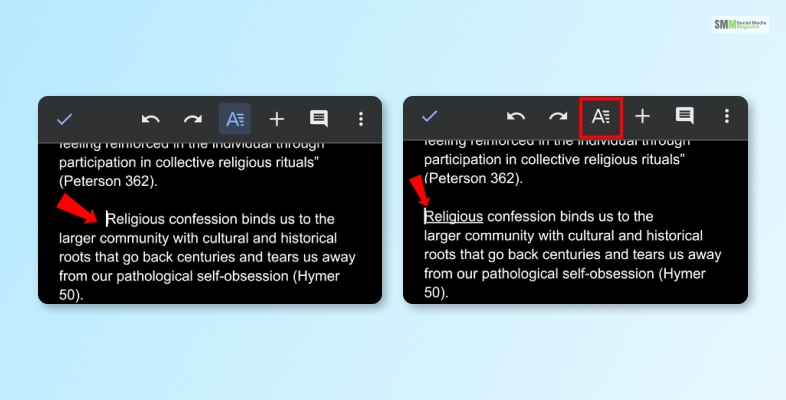
Alors vous vous demandez comment faire des retraits suspendus sur google docs ! Ainsi, les gens pourraient même être assis avec leurs dissertations en se demandant comment indenter les citations sur google docs ! Ne vous inquiétez pas car nous avons ce qu'il vous faut ?
Tout ce que vous avez à faire est de vous connecter à votre compte Google et d'ouvrir votre lecteur. Passez ensuite à la création d'un document dans google docs, et ici vous pouvez facilement créer des retraits suspendus.
1. Créer un retrait suspendu à l'aide de la règle
L'une des façons les plus courantes de créer des retraits négatifs consiste à utiliser l'option Règle. Si vous ne trouvez pas l'option Règle affichée sur votre Google Docs, il vous suffit d'appuyer sur "Afficher", puis de cliquer sur "Afficher la règle".
Voici maintenant comment faire des retraits suspendus sur Google Docs à l'aide de la règle.
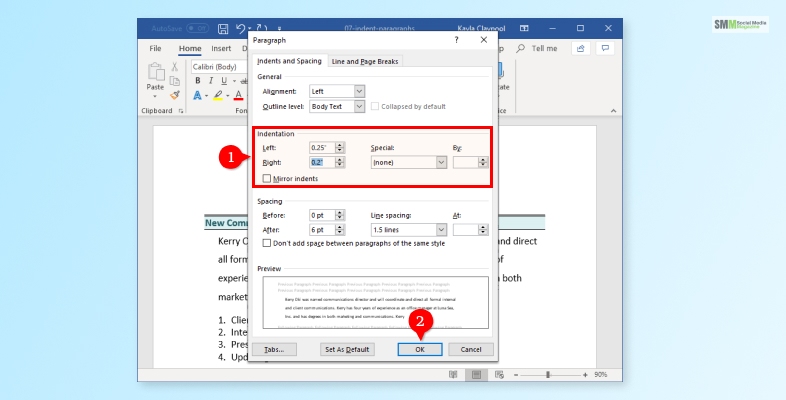
1. Dans votre Google Docs, cliquez sur 'paragraphe(s)' que vous n'avez plus qu'à mettre en retrait. Si vous avez besoin d'indenter un seul paragraphe, il vous suffit de cliquer dessus.
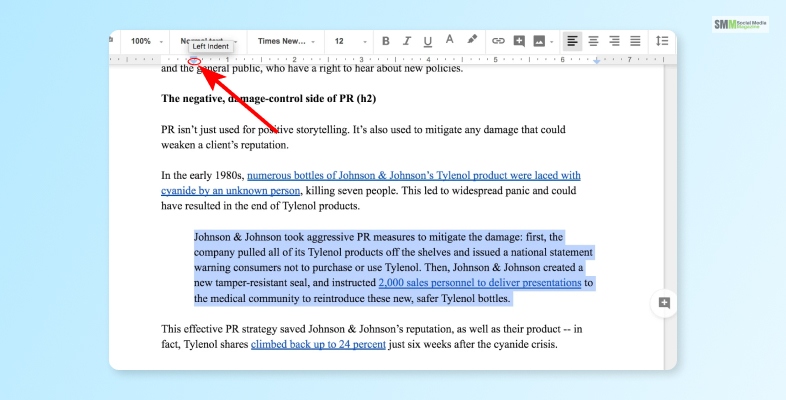
2. Accédez à la règle et commencez à faire glisser le marqueur de retrait sur la gauche - le petit triangle bleu qui pointe vers le bas.
3. Faites maintenant glisser le marqueur de retrait gauche vers votre emplacement préféré - là où vous avez besoin de l'indentation.
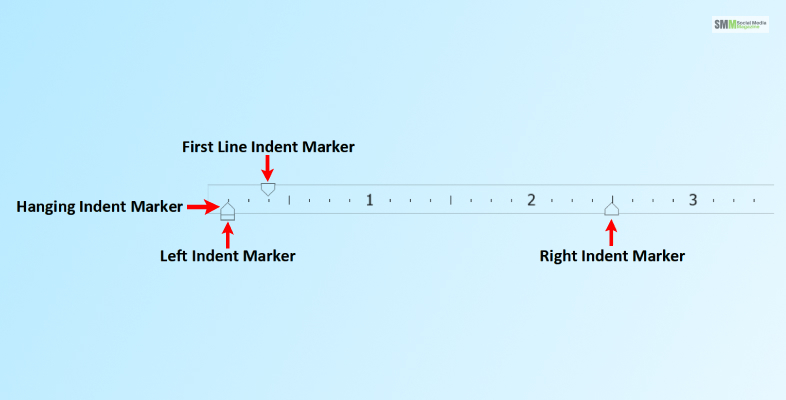
4. Lorsque vous le faites, vous remarquerez comment le marqueur de retrait de la toute première ligne se déplace avec le même. Étant donné que ceux-ci sont généralement empilés, vous devez commencer par la marge gauche de la règle.
Lire la suite : Comment enregistrer Google Meet ? Guide ultime de Google Meet
2. Création d'un retrait négatif à l'aide de la boîte de dialogue Options d'indentation :
Bien sûr, il existe plusieurs façons de créer un retrait négatif dans Google Docs. Alors arrêtez de googler "comment accrocher l'indentation sur google docs" et faites défiler vers le bas pour voir comment vous pouvez faire la même chose à l'aide de la boîte de dialogue Options d'indentation.
Une fois que vous avez ouvert votre Google Docs, cliquez sur le(s) « paragraphe(s) » dont vous avez besoin pour l'indentation. Si vous avez besoin d'une indentation pour un seul paragraphe, appuyez simplement sur le même.
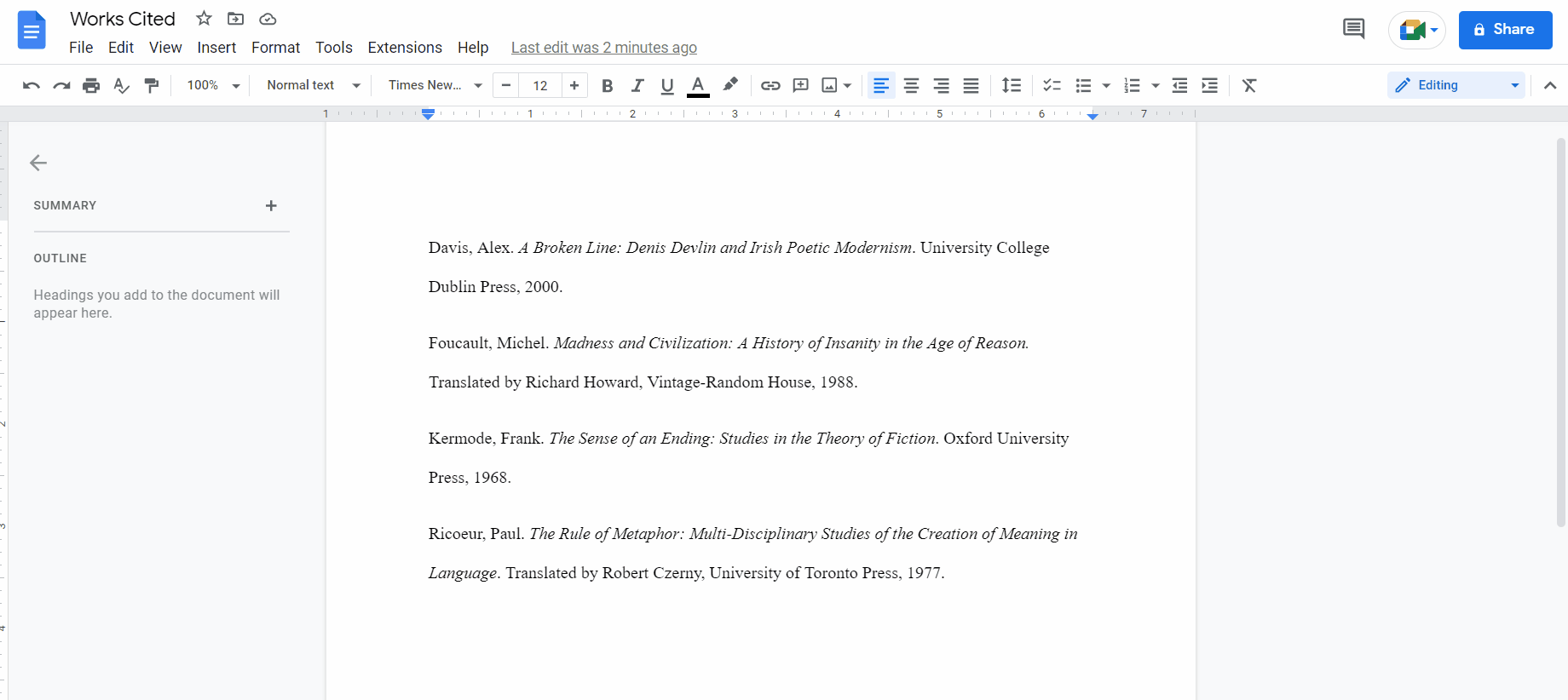
- Allez dans le menu et cliquez sur "Formater".
- Tout d'abord, appuyez sur "Aligner et retirer", puis cliquez sur "Options d'indentation".
- Un type de boîte de dialogue apparaîtra.
- Ici, vous verrez l'option Retrait spécial - cliquez d'abord sur le menu déroulant, puis appuyez sur "Suspendre".
- Vous remarquerez une case située à côté de Hanging - ici, vous devez entrer le montant de l'indentation en pouces.
- Appuyez sur "Appliquer".
Et boum, vous obtiendrez votre indentation dans google docs triée !

3. Créer un retrait suspendu à l'aide d'un raccourci clavier
Donc, ce que nous vous disons, c'est qu'il existe une autre solution à votre problème mineur ? Arrêtez de demander à Google "comment faire un retrait suspendu sur Google Docs" et faites confiance à votre clavier, car les raccourcis clavier peuvent vous faciliter la vie, à condition de les connaître.
Découvrons donc comment faire des retraits suspendus sur google docs à l'aide de raccourcis clavier.
- Positionnez votre curseur à l'endroit où vous voulez faire le retrait négatif. Donc, si vous voulez le faire vers la fin de la première ligne.
- Cliquez d'abord sur 'Shift' + 'Enter' + 'Return' puis appuyez sur 'Tab' .
- Cela créera automatiquement un retour progressif ou un saut de ligne.
Et vous aurez votre tiret suspendu prêt en un rien de temps !
Lire la suite : Cliquez sur Google Gravity, j'ai de la chance
Questions fréquemment posées:
Consultez les questions les plus fréquemment posées sur la façon de faire un retrait suspendu sur les documents Google mentionnés ci-dessous.
Ans : Dans google docs, il vous suffit de mettre en surbrillance toutes vos citations, puis de visiter la section Format. Une fois que vous êtes dans la section Format, appuyez simplement sur "Aligner et indenter", puis vous trouverez les options d'indentation. Il ne vous reste plus qu'à visiter l'option Retrait spécial et cliquer sur "suspendre". Ensuite, une fois que vous avez fixé la valeur (0,5 dans la plupart des cas), n'oubliez pas de cliquer sur "appliquer".
2. Comment faire un retrait suspendu sur Google Docs Online ?
Rép : Suivez les étapes ci-dessous pour effectuer un retrait négatif sur Google Docs en ligne,
1. Choisissez le texte souhaité et cliquez sur « Formater ».
2. Appuyez maintenant sur "Aligner et mettre en retrait".
3. Ensuite, vous devez d'abord sélectionner "Opérations d'indentation", puis "Retrait spécial".
4. Appuyez maintenant sur "Suspendre" puis sur "Définir les paramètres".
5. N'oubliez pas de cliquer sur « appliquer ».
Réponse : Pour les retraits suspendus, le raccourci de votre ordinateur est "Ctrl + T". Sur la plupart des appareils, les utilisateurs peuvent facilement créer des retraits suspendus en cliquant sur le lien qu'ils souhaitent mettre en retrait. Et puis, appuyez simplement sur les touches 'Ctrl' et 'T' simultanément. Dans le cas où les utilisateurs utilisent leurs Macbooks, appuyer sur 'C' et 'T' ensemble fera le travail.
Rép : Suivez les étapes mentionnées ci-dessous pour effectuer un retrait suspendu sur Google Docs.
1. Appuyez sur l'onglet "Retraits et espacement" situé dans l'option Paragraphe.
2. Trouvez l'option déroulante "spécial" et cliquez dessus.
3. Une fois la liste déroulante ouverte, appuyez sur "Suspendre".
4. Vous trouverez une autre option juste à côté de la liste déroulante avec le titre '–'
5. Modifiez la valeur à 0,5.
Et c'est un wrap !
Alors maintenant, vous savez comment faire des retraits suspendus sur Google Docs ! Et ce n'était pas si simple, car nous avons adoré vous apprendre à le faire en quelques étapes simples. De plus, il existe au moins plusieurs façons de les trier. Alors la prochaine fois que vous vous inquiétez de quelque chose de majeur mais vital, donnez-vous du temps.
On ne sait jamais, vous pourriez ne pas avoir besoin de nous du tout ! Alors dites-nous, que pensez-vous des retraits suspendus sur les documents Google ? N'oubliez pas de partager vos expériences dans les commentaires ci-dessous.
Lire la suite:
- Pourquoi devriez-vous associer le compte Google Ads de votre client à la Search Console ?
- Quels sont les principaux avantages de l'utilisation du Réseau Display de Google ? (Choisissez 2)
- Quelle fonctionnalité peut joindre les données des systèmes d'entreprise hors ligne aux données en ligne collectées par Google Analytics ?
